Grazie a Regis per avermi permesso di tradurre, in esclusiva, i suoi tutorial
Trovi l'originale di questo tutorial qui

Questo tutorial è stato creato
con PSP X, ma può essere
eseguito anche con altre
versioni di PSP
Per tradurlo ho usato PSP XII
Questo tutorial è ©Regis e non
può essere copiato su altri siti
e lo stesso vale per la mia
traduzione.
Il Copyright dei materiali
appartiene ai rispettivi autori.
****
Materiali

Filtri
Alien Skin Eye Candy 5 -
Impact
Xero - Clarity
Per i filtri
qui
****
|
Prendi l'immagine per tenere il segno |
|
 |
****
Importa i preset nel filtro
Impact
Apri il materiale nella tua
area di lavoro di PSP e minimizzali
Imposta colore di primo piano
#adaf16
e colore di sfondo #000000
Prepara un gradiente stile
"Sprazzo di luce"
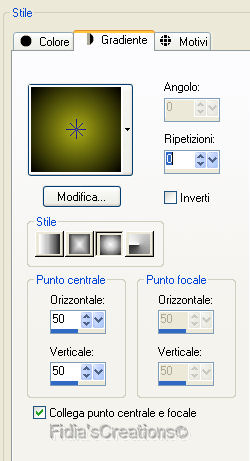
Attiva sylvester-alpha-regis
Riempi la tela con il
gradiente
Regola - Sfocatura - Sfocatura
gaussiana raggio 30,00
Livelli - Nuovo livello raster
Selezioni - Carica/salva
selezione - Carica selezione da canale alfa

Riempi con il gradiente
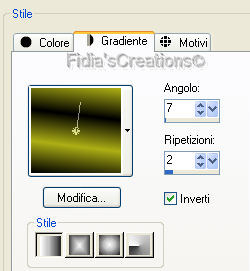
Regola - Sfocatura - Sfocatura gaussiana raggio 10,00
Selezioni - Deseleziona
Livello - Nuovo livello raster
Selezioni - Carica/salva selezione - Carica selezione da
canale alfa
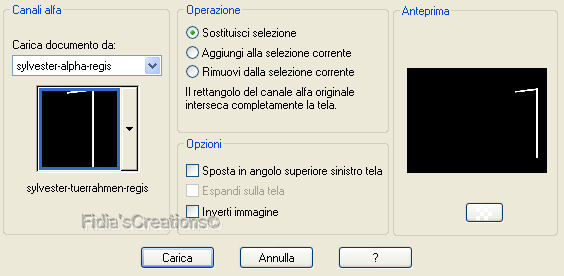
Riempi la selezione con il colore #202020
Selezioni - Deseleziona
Effetti - Plugins - Eye Candy5 - Impact - Extrude -
regis-sylvester-tuerrahmen
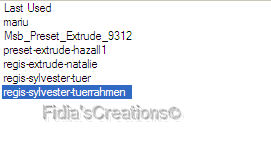
Livelli - Nuovo livello raster
Selezioni - Carica/salva selezione - Carica selezione da
canale alfa
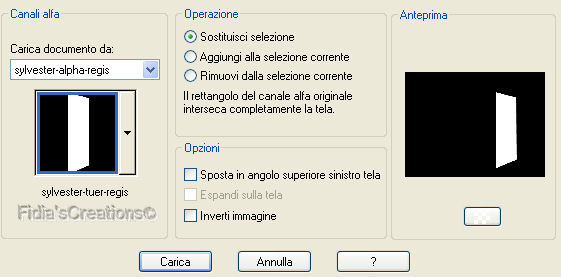
Riempi con il colore #202020
Effetti - Plugins - Eye Candy5 - Extrude -
regis_sylvester-tuer
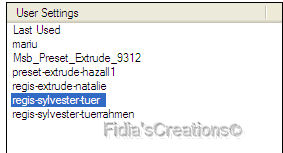
Selezioni - Deseleziona
Livelli - Unisci - Giù
Attiva il tube tuerschnalle-regis e vai a Modifica - Copia
Torna al tuo lavoro e vai a Modifica - Incolla come nuovo
livello
Posiziona sulla porta come l'immagine finita
Livelli - Unisci - Unisci giù
Visualizza - Righelli
Attiva lo strumento puntatore e posiziona la porta come lo
screen
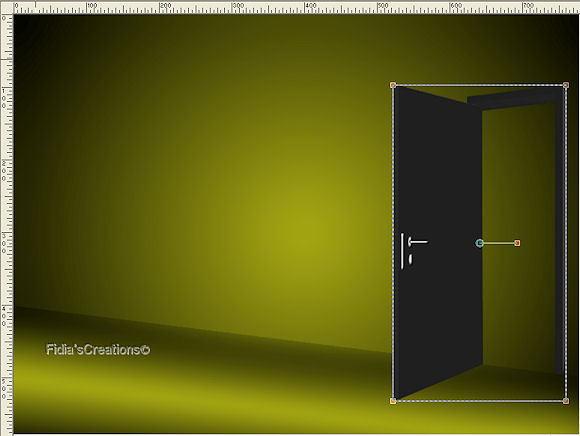
Per aiutarti nel posizionare le porte
Attiva hilfslinie e vai a Modifica - Copia
Torna al tuo lavoro e vai a Modifica - Incolla come nuovo
livello
Posiziona la linea tra il pavimento e la parete
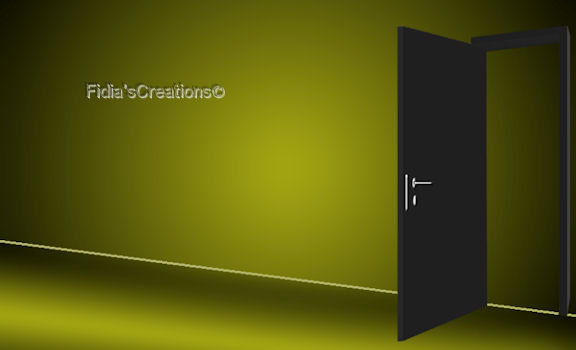
Quando hai finito il lavoro la puoi eliminare
Posizionati sul livello della porta
Livelli - Duplica
Immagine - Ridimensiona al 85%
Sposta leggermente a sinistra
Livelli - Duplica
Immagine - Ridimensiona al 85%
Sposta leggermente a sinistra
Livelli - Duplica
Immagine - Ridimensiona al 85%
Sposta leggermente a sinistra
Fai riferimento all'immagine finita
Livelli - Unisci - Unisci giù x 3 volte
Selezioni - Carica/salva selezione - Carica selezione dal
canale alfa
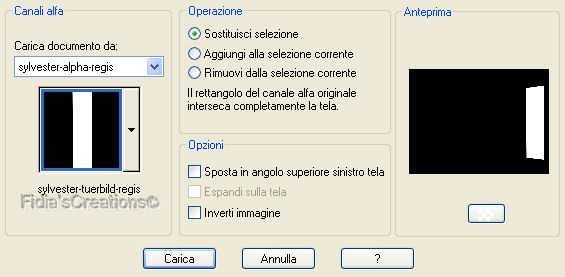
Sicuramente la selezione non combacia con il vano della
porta e quindi procedi così
Con il tasto destro del mouse clicca all'interno della
selezione e posiziona come il mio esempio

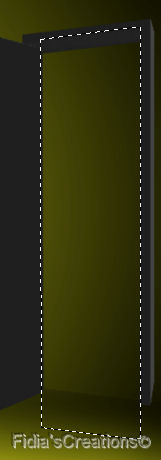
Dopo possiamo lavorare meglio per cancellare la parte
eccedente
Attiva il tube Wintertime_MistedbyKathy_Kms e vai a
Modifica - Copia
Torna al tuo lavoro e vai a Modifica - Incolla come nuovo
livello
Immagine - Ridimensiona 2 x 120%
Posiziona il tube all'interno della selezione come vuoi
Selezioni - Inverti
Modifica - Taglia
Selezioni - Deseleziona
Livelli - Disponi - Sposta giù
Selezioni - Carica/salva selezione - Carica selezione dal
canale alfa
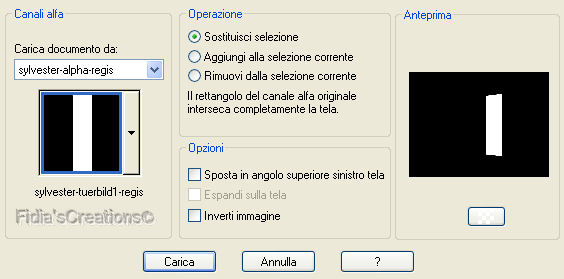
Posiziona la selezione come prima
Attiva il tube Misted e vai a Modifica - Copia
Torna al tuo lavoro e vai a Modifica - Incolla come nuovo
livello
Immagine - Ridimensiona al 120%
Posiziona il tube all'interno della selezione come ti piace
Selezioni - Inverti
Modifica - Taglia
Selezioni - Deseleziona
Livelli - Disponi - Sposta giù
Selezioni - Carica/salva selezione - Carica selezione da
canale alfa

Posiziona la selezione come prima
Attiva il tube lunapaisagem2746 e vai a Modifica - Copia
Torna al tuo lavoro e vai a Modifica - Incolla come nuovo
livello
Posiziona il tube all'interno della selezione come ti piace
Selezioni - Inverti
Modifica - Taglia
Selezioni - Deselezione
Livelli - Disponi - Sposta giù
Selezioni - Carica/salva selezione - Carica selezione da
canale alfa
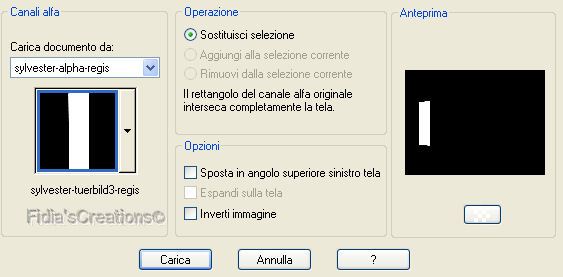
Posiziona la selezione come prima
Attiva il tube 3029-luzcristina e vai a Modifica - Copia
Torna al tuo lavoro e vai a Modifica - Incolla come nuovo
livello
Posiziona il tube all'interno della selezione come ti piace
Selezioni - Inverti
Modifica - Taglia
Selezioni - Deseleziona
Livelli - Disponi - Sposta giù
Livelli - Unisci - Unisci giù x 3 volte
Attiva lo strumento gomma e cancella la parte eccedente
delle immagini

Attiva il livello delle porte
Effetti - Effetti 3D - Sfalsa ombra, nero
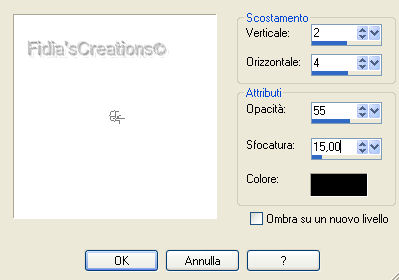
Livelli - Unisci - Unisci giù
Attiva il tube Winter Bunnies_9.2.08 e vai a Modifica -
Copia
Torna al tuo lavoro e vai a Modifica - Incolla come nuovo
livello
Immagine - Ridimensiona 4 x 75%
Immagine - Rifletti
Posiziona sulla prima porta da destra
Effetti - Plugins - Xero - Clarity, con i settaggi
predefiniti
Attiva il tube 269_Monique e vai a Modifica - Copia
Torna al tuo lavoro e vai a Modifica - Incolla come nuovo
livello
Immagine - Ridimensiona al 20%
Posiziona sulla seconda porta da destra
Effetti - Plugins - Xero - Clarity
Attiva il tube Yoka-Photos-LazyFrog-141209 e vai a Modifica
- Copia
Torna al tuo lavoro e vai a Modifica - Incolla come nuovo
livello
Immagine - Ridimensiona al 1 x 20% e 1 x 50%
Posiziona sulla terza porta da destra
Effetti - Plugins - Xero - Clarity
Attiva kTs_6bk037 copie.psp e vai a Modifica - Copia
Torna al tuo lavoro e vai a Modifica - Incolla come nuovo
livello
Immagine - Ridimensiona al 20%
Posiziona sull'ultima porta
Effetti - Plugins - Xero - Clarity
Attiva il tube deko-sylvester-regis e vai a Modifica -
Copia
Torna al tuo lavoro e vai a Modifica - Copia come nuovo
livello
Posiziona sulle porte
Attiva il livello delle porte
Livelli - Duplica
Posizionati sul livello originale
Effetti - Plugins - Eye Candy5 - Impact - Backlight
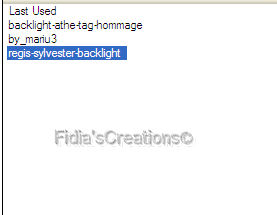
Cambia la modalità di miscelatura in Luce diffusa
Abbassa l'opacità a 80
Attiva il livello superiore
Attiva SilvesterKit_Sarah_Wordart1 e vai a Modifica - Copia
Torna al tuo lavoro e vai a Modifica - Incolla come nuovo
livello
Immagine - Ridimensiona al 50%
Posiziona in alto a sinistra
Immagine - Immagine negativa
Effetti - Effetti 3D - Sfalsa ombra, nero
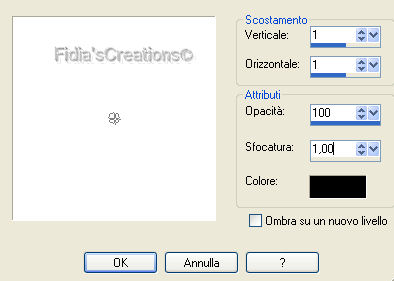
Abbassa l'opacità a 80
Attiva il tube Lacarolita_Happy New Year 2010 ribbon 1 e
vai a Modifica - Copia
Torna al tuo lavoro e vai a Modifica - Incolla come nuovo
livello
Immagine - Ridimensiona al 50%
Posiziona come l'immagine finita
Attiva il tube Lacarolita_Happy New Year 2010 ribbon 2 e
vai a Modifica - Copia
Torna al tuo lavoro e vai a Modifica - Incolla come nuovo
livello
Immagine - Ridimensiona 1 x 50% e 1x 90%
Posiziona come l'immagine finita
Attiva il tube Lacarolita_Happy New Year 2010 ribbon 3 e
vai a Modifica - Copia
Torna al tuo lavoro e vai a Modifica - Incolla come nuovo
livello
Immagine - Ridimensiona 1 x 50% e 1x 80%
Immagine - Immagine negativa
Posiziona come l'immagine finita
Livelli - Unisci - Unisci giù x 2 volte
Effetti - Effetti 3D - Sfalsa ombra, nero
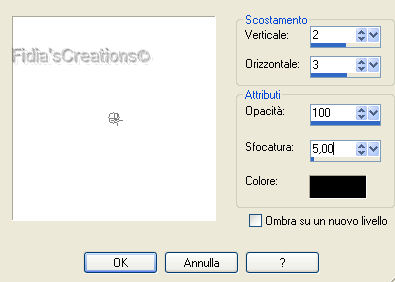
Attiva il tube nagel - Vai a Modifica - Copia
Torna al tuo lavoro e vai a Modifica - Incolla come nuovo
livello
e posiziona sul nastro oro
Livelli - Duplica
Immagine - Ridimensiona al 90%
e posiziona sul nastro rosso
Livelli - Duplica
Immagine - Ridimensiona al 90%
e posiziona sul nastro bianco
Livelli - Unisci - Unisci giù x 2 volte
Attiva ii_happynewyear_extras1, seleziona il secchiello di
champagne
Modifica - copia
Torna al tuo lavoro e vai a Modifica - Incolla come nuovo
livello
Immagine - Ridimensiona al 55%
Posiziona come l'immagine finita
Effetti - Effetti 3D - Sfalsa ombra come prima
Effetti - Plugins - Eye Candy 5 - Impact - Perspective
Shadow
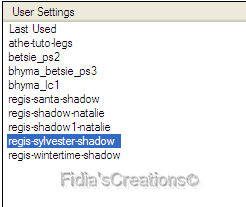
Immagine - Aggiungi bordatura 1 px nero
Immagine - Aggiungi bordatura 50 px bianco
Immagine - Aggiungi bordatura 1 px nero
Immagine - Ridimensiona a 800 px di larghezza, tutti i
livelli selezionato
Attiva il tube kulgen e vai a Modifica - Copia
Torna al tuo lavoro e vai a Modifica - Incolla come nuovo
livello
Con lo strumento gomma cancella i nastri
Immagine - Ridimensiona 2 x 80%
Regola - Messa a fuoco - Metti a fuoco
Effetti - Plugins - Eye Candy 5 - Perspective shadow come
sopra
Firma il tuo lavoro
Salva in formato JPG
****
Se hai problemi nell'esecuzione del tutorial o,
semplicemente, per dirmi che ti è piaciuto
scrivimi

****
Le mie traduzioni sono registrate presso
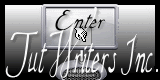
****
Indietro
28 dicembre 2012
©Fidia's Creations
All Rights ReservedDesigned and Maintained by Fidia's
Creations